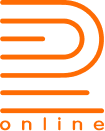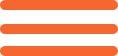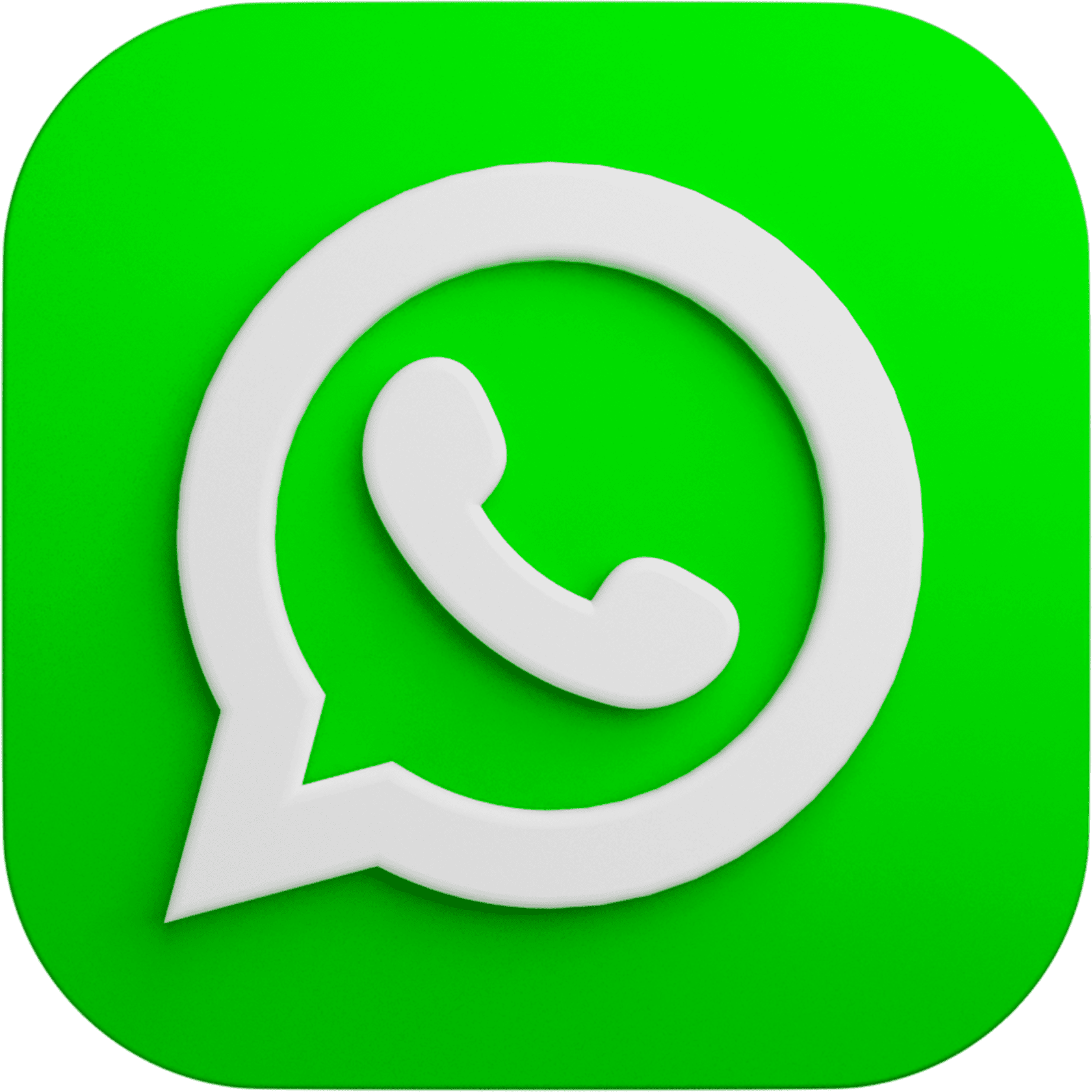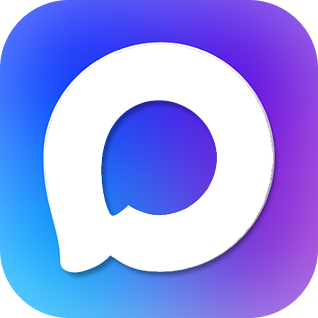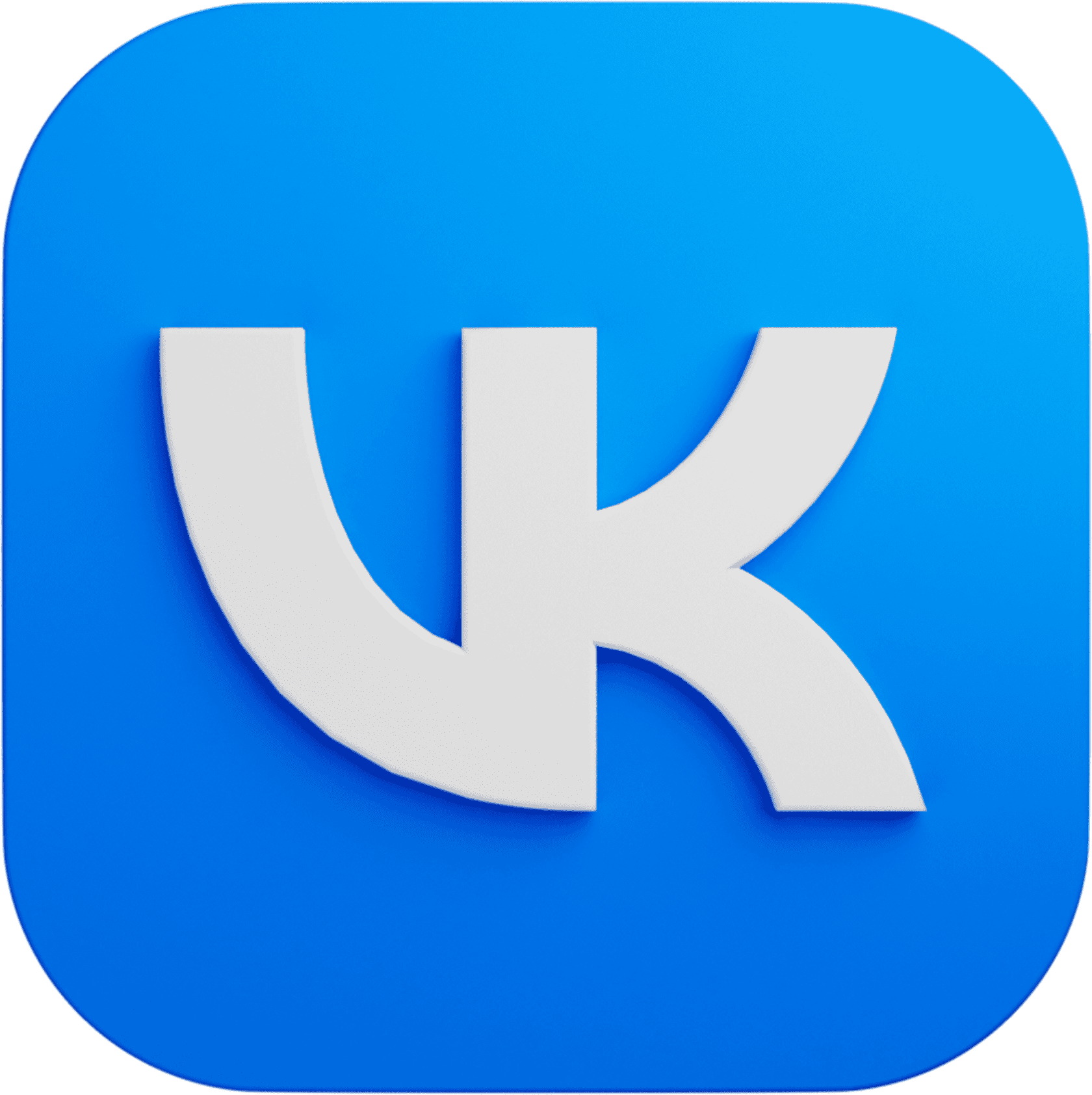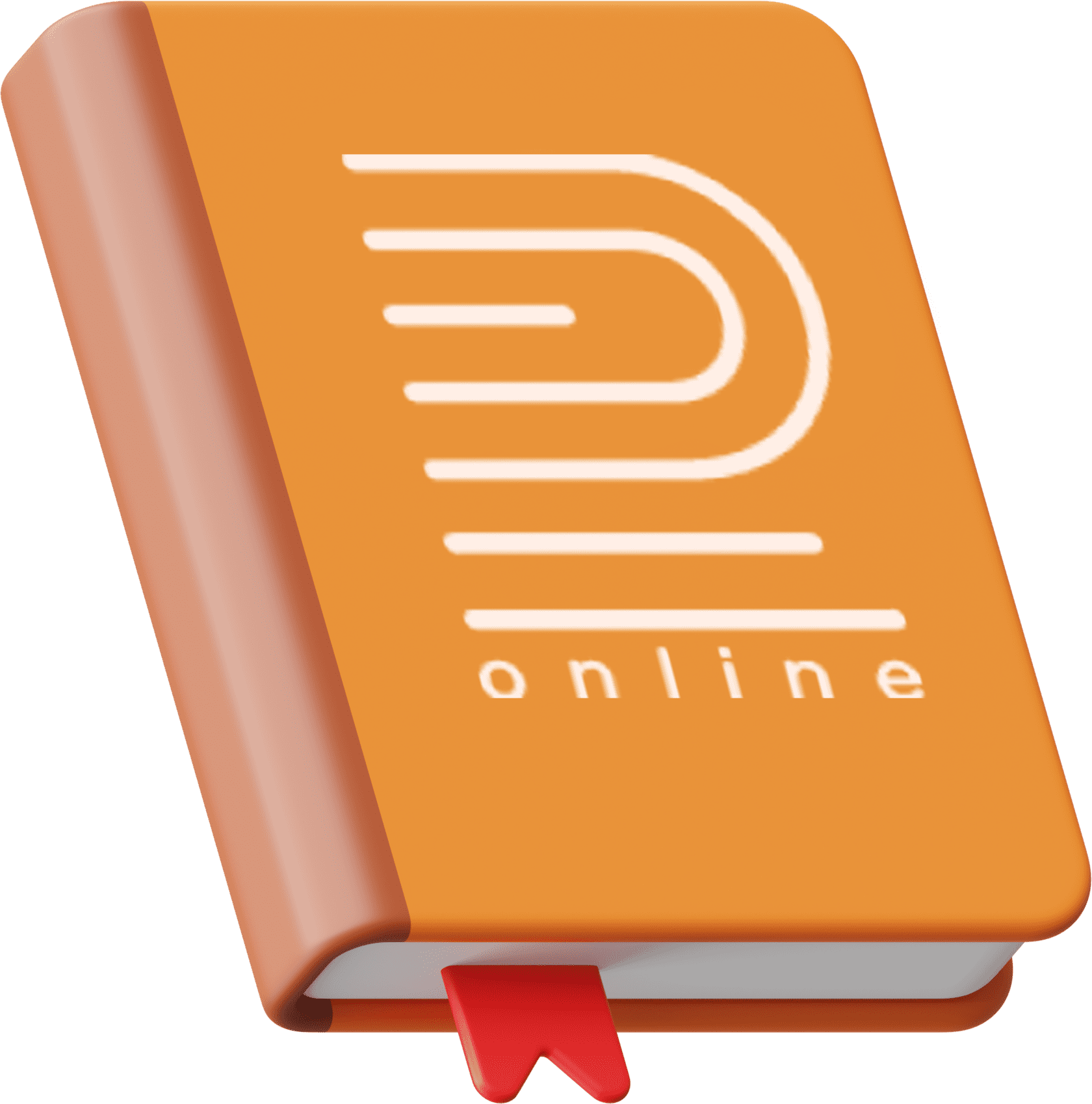При работе с amoCRM, если в сделке есть переписка в разных мессенджерах (WhatsApp, Вконтакте, Telegram), то бот отправит свое сообщение во все существующие чаты.
Для того чтобы бот отправлял сообщение только в конкретный мессенджер, нужно настроить условие по «Messenger активного чата».
В этой статье расскажем подробнее, как это сделать.
Для того чтобы бот отправлял сообщение только в конкретный мессенджер, нужно настроить условие по «Messenger активного чата».
В этой статье расскажем подробнее, как это сделать.
Бота нужно настраивать в той воронке, где подключены нужные вам мессенджеры в источники сделок.
Если настраивать бота в воронке, где нет источников сделки, то бот не даст вам выбрать из списка нужный мессенджер.
Если настраивать бота в воронке, где нет источников сделки, то бот не даст вам выбрать из списка нужный мессенджер.
Пошаговая инструкция
1. Перейдите в настройки воронки.
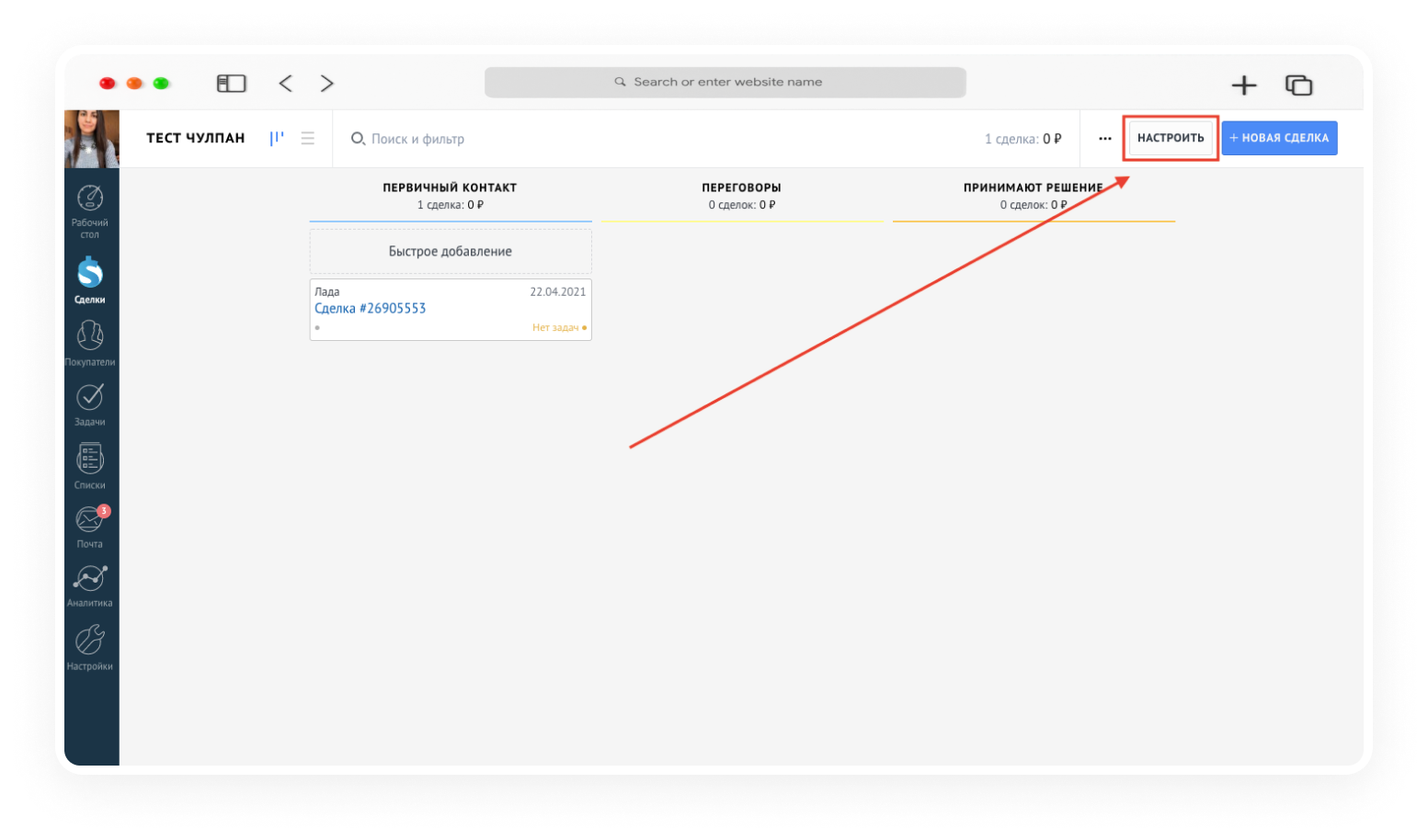
2. Под нужным статусом кликните по пустой ячейке. На скрине приведен пример со статусом «Первичный контакт».
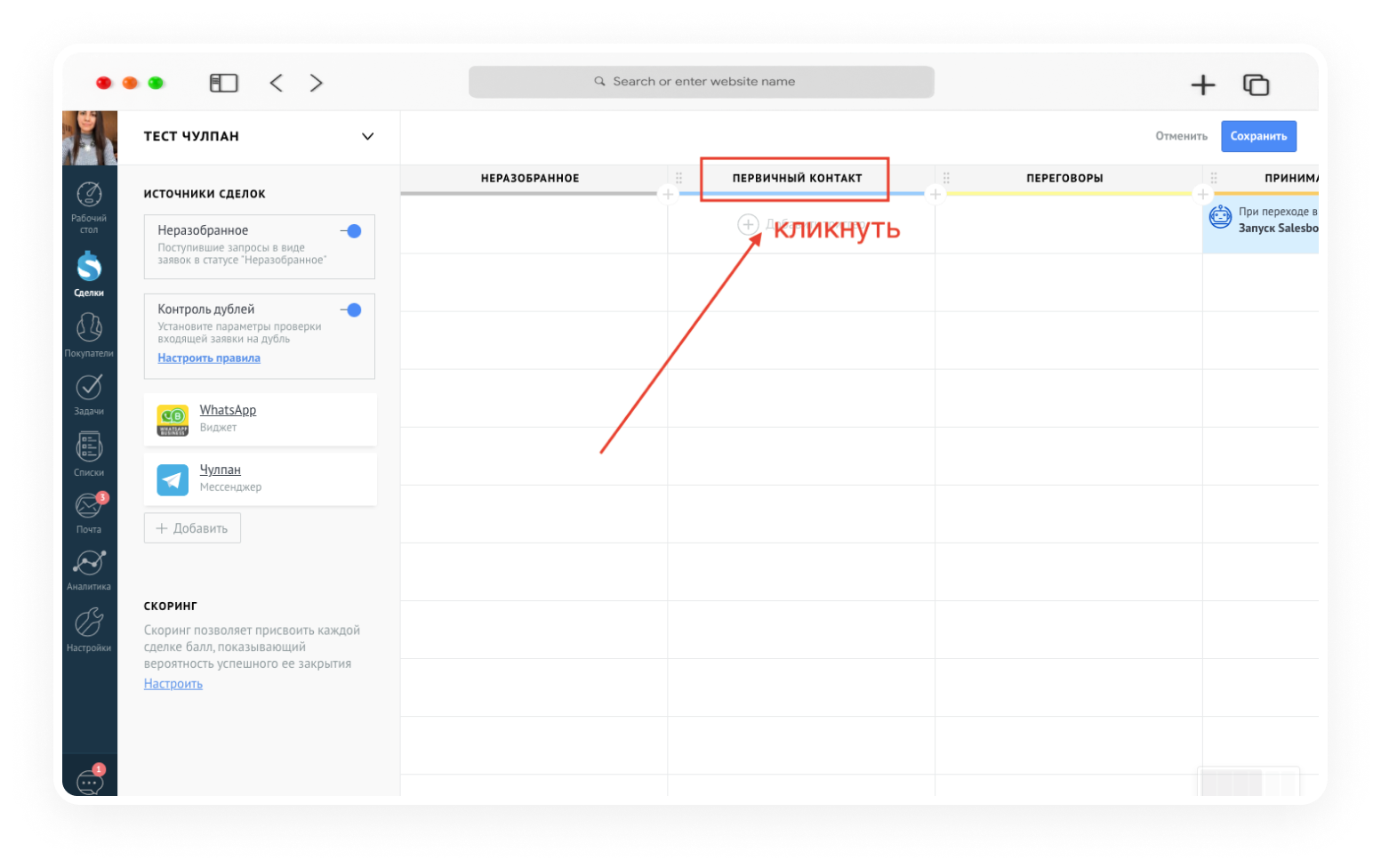
3. В появившемся окне выберите Salesbot.
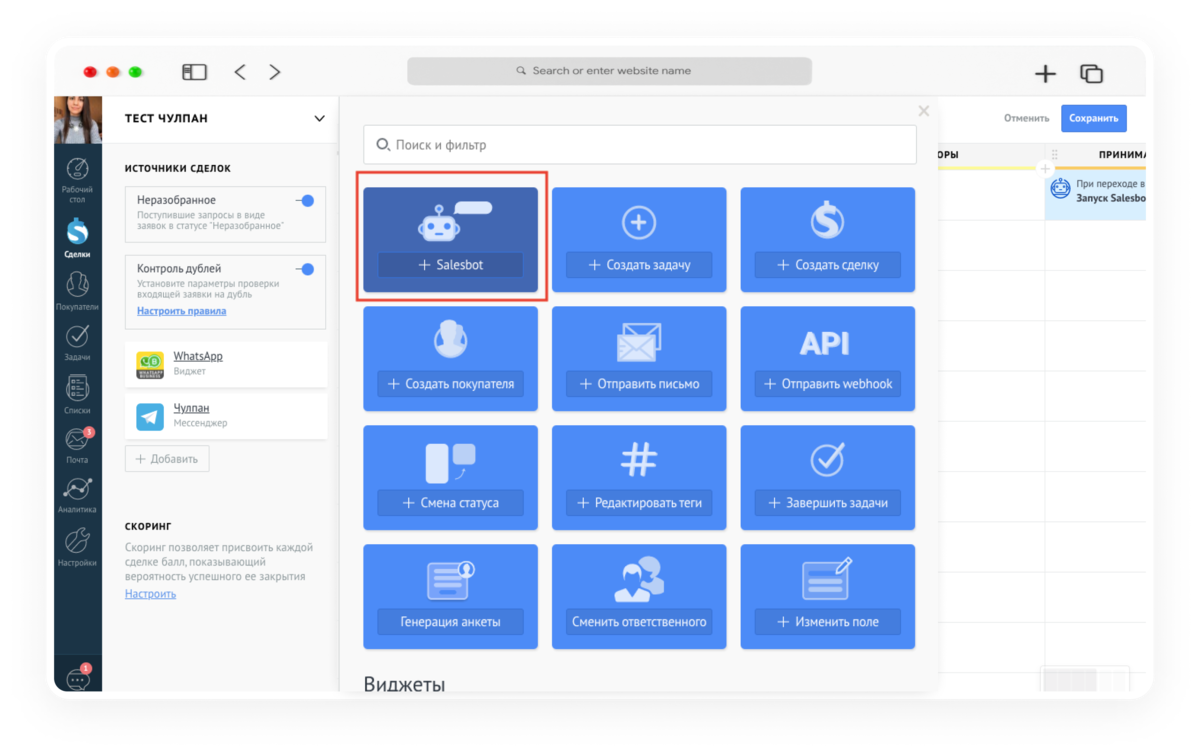
4. Нажмите «Создать нового бота».
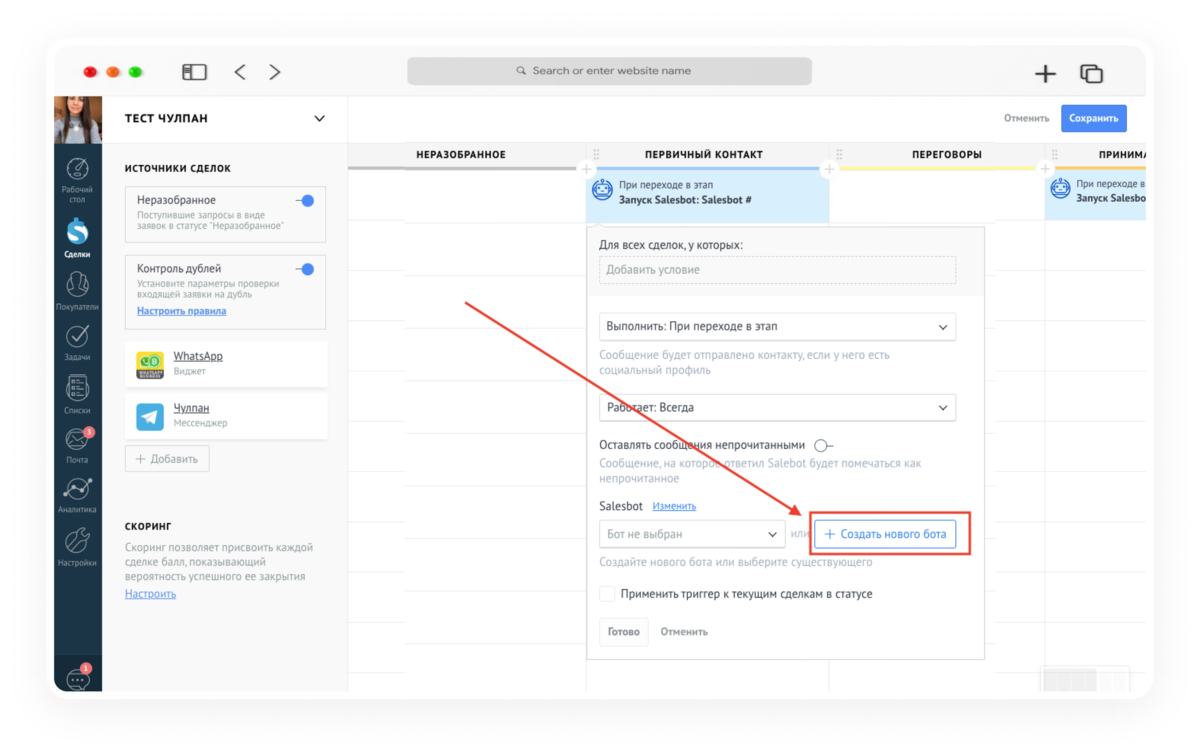
5. Задайте имя боту и нажмите «Создать».
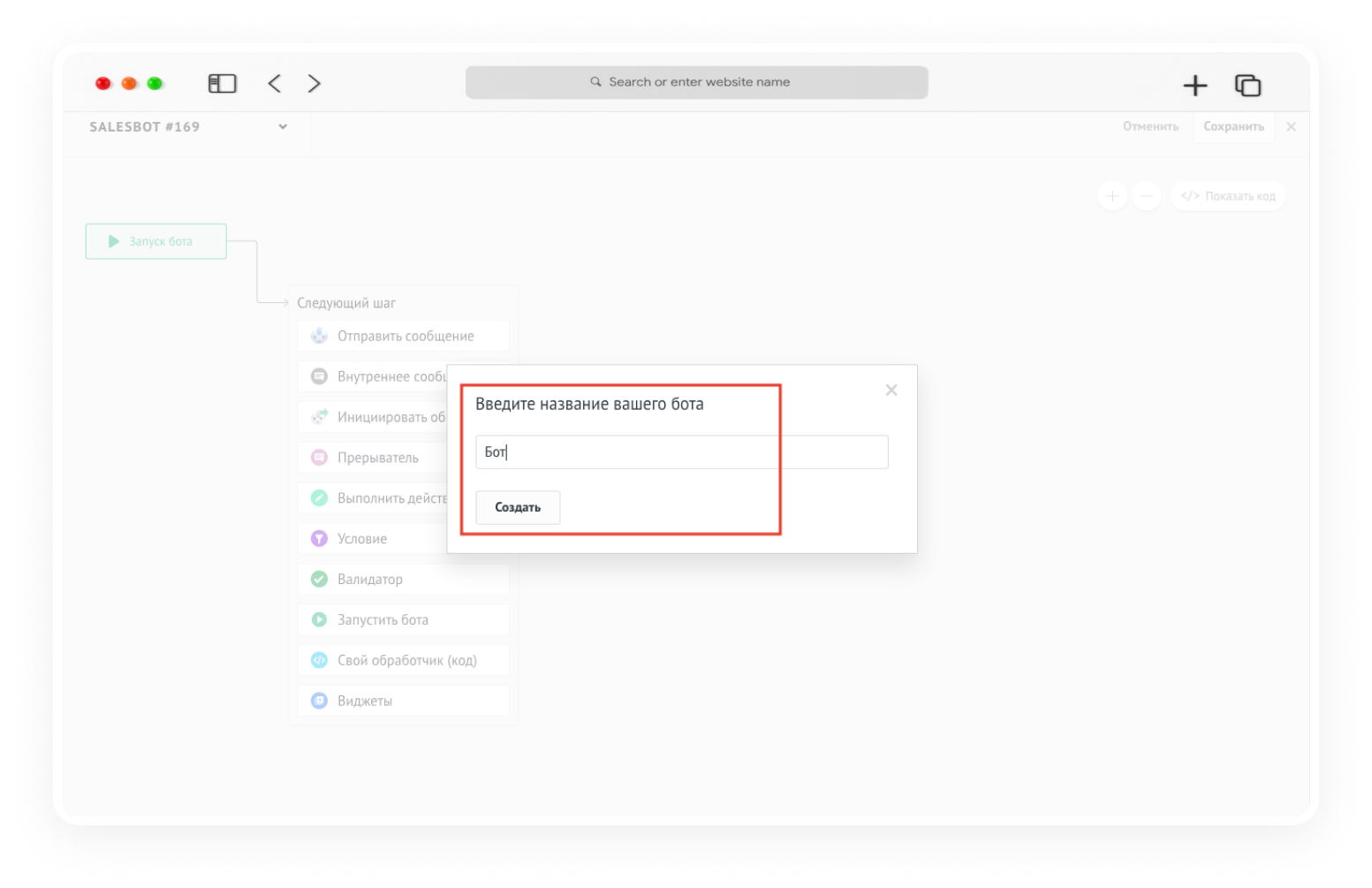
6. Выберите «Условие».

7. Далее выберите «Messenger активного чата».

8. Из списка подключенных источников сделки выберите нужный мессенджер, куда вы хотите отправлять сообщение.

9. Следующим шагом настройте отправляемое сообщение и далее желаемую цепочку бота.

10. Если нужно настроить сообщение на другой мессенджер, в этом же боте можно добавить второе, третье и т.д. условие с мессенджером другого активного чата.
В условии «Ни одно из условий» нужно добавить шаг «Остановить бота», чтобы в мессенджеры, которые не указаны в выбранных условиях, ничего не отправилось.
Пример, как может выглядеть конечный бот.
В условии «Ни одно из условий» нужно добавить шаг «Остановить бота», чтобы в мессенджеры, которые не указаны в выбранных условиях, ничего не отправилось.
Пример, как может выглядеть конечный бот.

11. Нажмите «Сохранить бота».
12. Нажмите «Сохранить воронку».
13. Готово.
12. Нажмите «Сохранить воронку».
13. Готово.
Как писать в нужный канал с помощью «кода активного чата»
Такая же настройка есть на случай, если «Мессенджер активного чата» не работает нормально, но уже через «Код активного чата».
Выполняйте все шаги верхней инструкции до 5 пункта.
Выполняйте все шаги верхней инструкции до 5 пункта.
Тег {{origin}} тегирует ВСЕ сделки из любого мессенджера соответствующим тегом.
У каждого мессенджера в amoCRM есть свой тег.
У собственных интеграций amoCRM:
Telegram - telegram
Вконтакте - vk
Facebook - facebook
Онлайн-чат - onlinechat
У наших виджетов:
официальный WhatsApp (WABA) - ru.whatsapp.radist
серый WhatsApp (виджет Radist.Online) - online.radist
серый WhatsApp (виджет Retie) - com.retie0.whatsapp
Одноклассники - online.radist.ok
Тelegram - telegram.radist
У каждого мессенджера в amoCRM есть свой тег.
У собственных интеграций amoCRM:
Telegram - telegram
Вконтакте - vk
Facebook - facebook
Онлайн-чат - onlinechat
У наших виджетов:
официальный WhatsApp (WABA) - ru.whatsapp.radist
серый WhatsApp (виджет Radist.Online) - online.radist
серый WhatsApp (виджет Retie) - com.retie0.whatsapp
Одноклассники - online.radist.ok
Тelegram - telegram.radist
Далее, есть 2 случая:
1. Первый случай:
Задача: при переходе на нужный этап, чтобы сообщение обязательно ушло в КАЖДЫЙ ОТКРЫТЫЙ канал связи, но при этом у каждого канала свое сообщение.
Допустим грубо:
в WhatsApp - «Пишу на WA»
Телеграм - «Пишу на Телеграмм»
ВКонтакте - «Пишу во Вконакте»
Решение: Первым шагом перед условием поставьте отправку сообщения. Ниже пример корректной работы сценария:
1. Первый случай:
Задача: при переходе на нужный этап, чтобы сообщение обязательно ушло в КАЖДЫЙ ОТКРЫТЫЙ канал связи, но при этом у каждого канала свое сообщение.
Допустим грубо:
в WhatsApp - «Пишу на WA»
Телеграм - «Пишу на Телеграмм»
ВКонтакте - «Пишу во Вконакте»
Решение: Первым шагом перед условием поставьте отправку сообщения. Ниже пример корректной работы сценария:

Первое сообщение будет общим для всех бесед, второе нужное уйдет в каждый канал.

2. Второй случай:
Если использовать сразу условие с «Кодом активного чата», в этом случае сообщение уйдет в первый доступный открытый канал (на тот, который в условии стоит первым, если чат с таким мессенджером есть). Если первого канала нет, то уходит во второй. Но не отрабатывает по всем, а только в один доступный первый.
Как настроен бот:
Если использовать сразу условие с «Кодом активного чата», в этом случае сообщение уйдет в первый доступный открытый канал (на тот, который в условии стоит первым, если чат с таким мессенджером есть). Если первого канала нет, то уходит во второй. Но не отрабатывает по всем, а только в один доступный первый.
Как настроен бот:
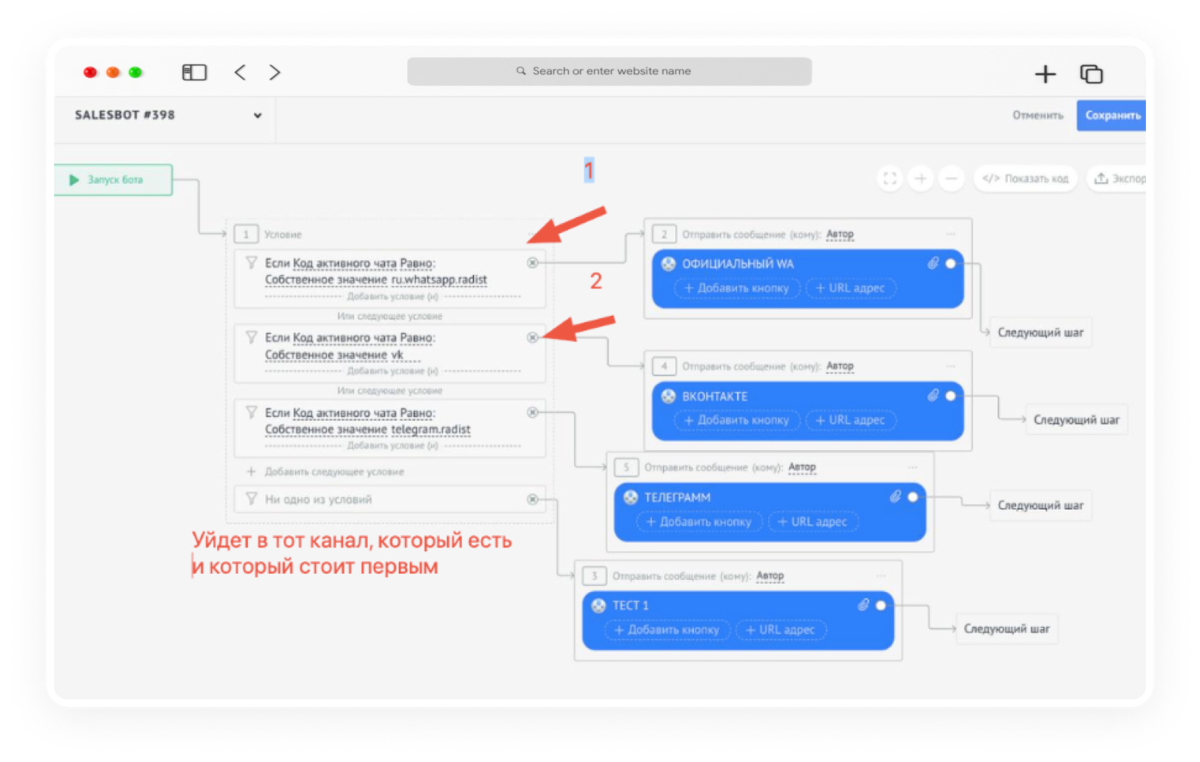
Как отработал:

Вопрос: Есть ли отличие условия «Код активного чата» от «Мессенджер активного чата»?
Ответ: Различия на уровне кода
Код активного чата делает проверку по - {{origin}}
Мессенджер - {{messenger}}
Но принцип один и тот же. Просто в первом случае вы вводите код канала самостоятельно. Во втором случае выбираете из списка название мессенджера.
Ответ: Различия на уровне кода
Код активного чата делает проверку по - {{origin}}
Мессенджер - {{messenger}}
Но принцип один и тот же. Просто в первом случае вы вводите код канала самостоятельно. Во втором случае выбираете из списка название мессенджера.
Теперь вы знаете, как настроить бота так, чтобы сообщение уходило только в один мессенджер, а не во все. Если после прочтения инструкции у вас остались вопросы, можете задать их в удобном для вас мессенджере.
Смотрите также
Ответим на любые вопросы
Свяжитесь с нами любым удобным способом
Сканируйте QR-код
Мы на связи в мессенджерах
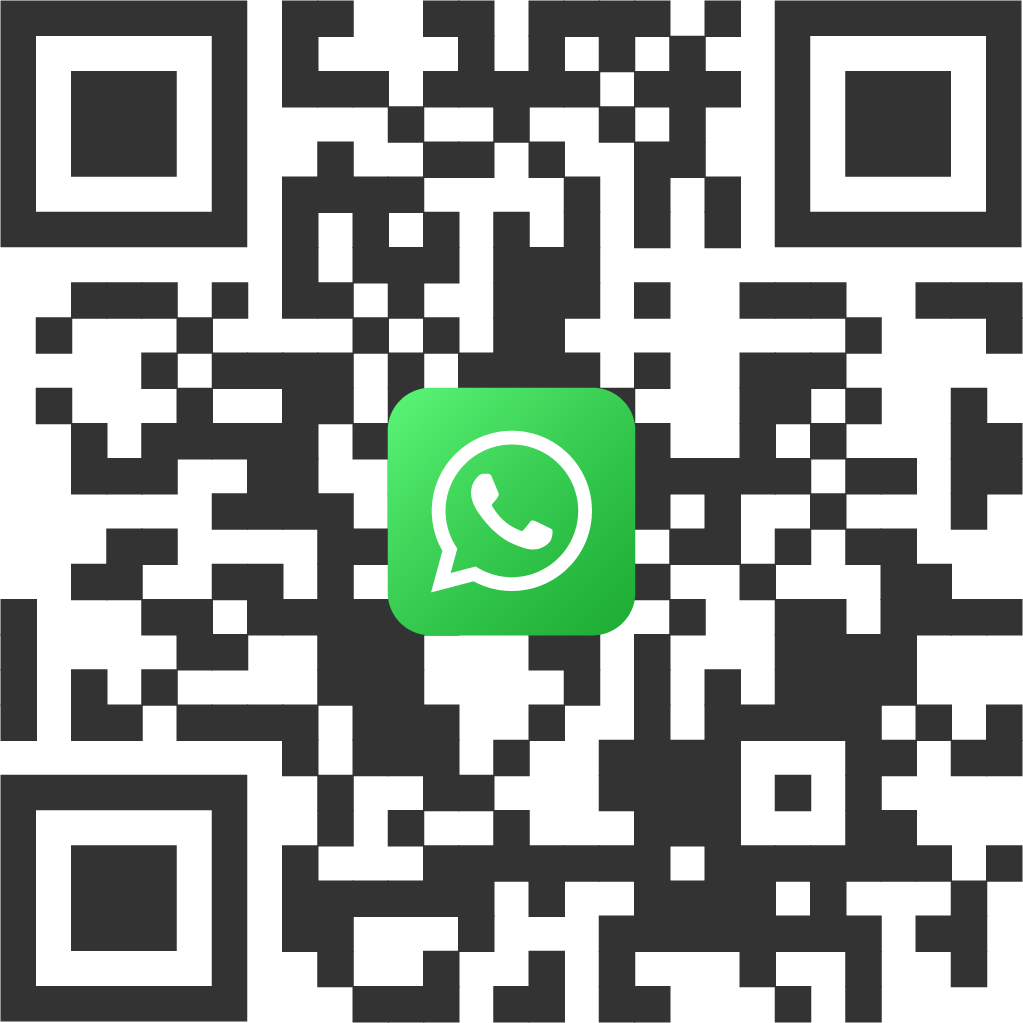
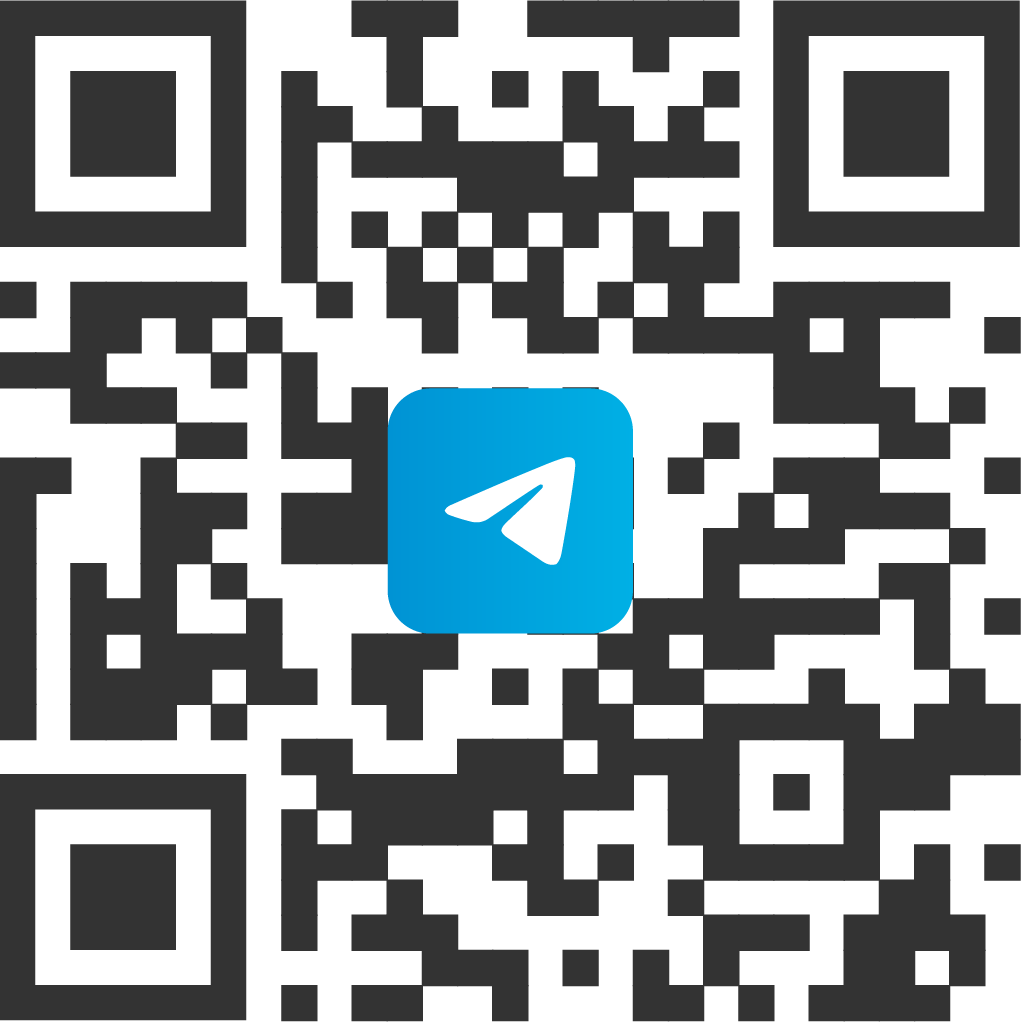
Или оставьте заявку
и мы с вами свяжемся
и мы с вами свяжемся
Оставьте заявку и мы с вами свяжемся
Нажимая кнопки «Перейти в WhatsApp», «Перейти в Telegram» и «Оставить заявку», вы соглашаетесь на обработку персональных данных в соответствии с пользовательским соглашением
Подписывайтесь на наши соцсети и следите за новостями!